「コンテンツに応じた塗りつぶし」とは
コンテンツに応じた塗りつぶしは、Adobe Photoshopに搭載された機能で、画像の空白部分を周囲のコンテンツから自動的に生成するものです。
例えば、画像から不要なオブジェクトを削除したい場合、コンテンツに応じた塗りつぶしを使用して、オブジェクトの周囲のコンテンツから空白部分を生成することができます。
「コンテンツに応じた塗りつぶし」の使用方法
こちらの背景の白い部分に背景を足すよ。

選択ツール
左側の長方形選択ツール>

背景の画像部分に1ミリほどかかるイメージでドラックして選択
下記のように選択します。

コンテンツに応じた塗りつぶし
編集>コンテンツに応じた塗りつぶし

※「コンテンツに応じた塗りつぶし」ができない時は、元画像のレイヤーを右クリック>レイヤーをラスタライズ

コンテンツの範囲を選択
緑で塗られた画像が現れる。

反映させたくない部分は緑色から外す。(デフォルトが消しのペンツールになっています)

こんな感じに。右側に反映後のプレビューが出ているので確認してOKを押す。

キレイにコンテンツに応じて塗りつぶされました。

点線を消す
点線は、「ctrl+D」で選択を解除されます。

完成のレイヤーはこちら

完成!
注意点
一度に大きい範囲をすると不自然になるので、大きい部分を処理するときは数回に分けて少しずつ。
見本のように伸ばしたい付近の画像に障害物がないときれいにできる。















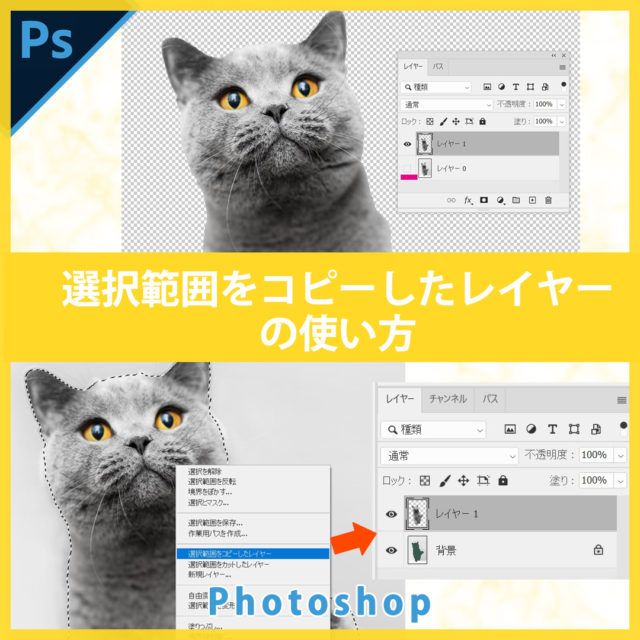









コメント